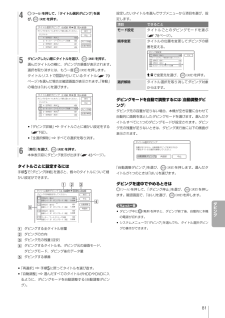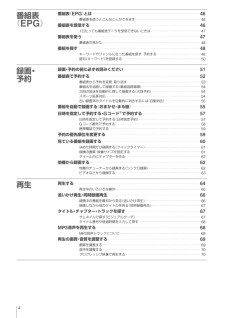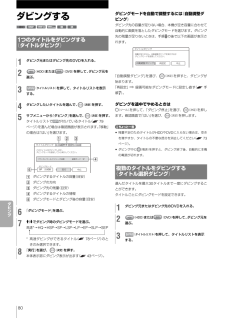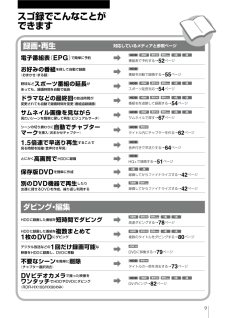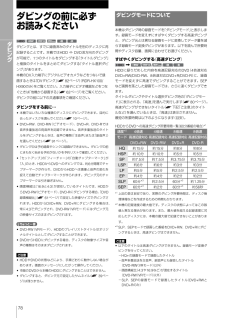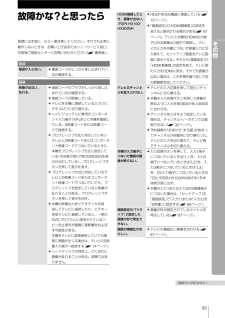Q&A
取扱説明書・マニュアル (文書検索対応分のみ)
"画質"1 件の検索結果
"画質"140 - 150 件目を表示
全般
質問者が納得画質はブルーレイにしても上がるわけが無いのでS端子とかD端子で根気良くダビングするしかないと思います。
購入するレコーダーは特にメーカーを気にする必要は無いです。
5228日前view95
81ダビング設定したいタイトルを選んでサブメニューから項目を選び、設定します。項目 できること モード設定タイトルごとのダビングモードを選ぶ( 78ページ)。 順序変更タイトルの位置を変更してダビングの順番を変える。このタイトルのダビング順変更先を選んでください。世界紀行・南米2サッカー・ワールドシリーズ決勝世界紀行・南米1世界紀行・南米3 1/221/201/211/23ダビング順変更中止3124M/mで変更先を選び、決定(決定)を押す。 選択解除タイトル選択を取り消してダビング対象からはずす。ダビングモードを自動で調整するには(自動調整ダビング)ダビング先の容量が足りない場合、本機が空き容量に合わせて自動的に画質を落としたダビングモードを選びます。選んだタイトルすべてに1つのダビングモードが設定されます。ダビング先の残量が足りないときは、ダビング実行後に以下の画面が表示されます。「自動調整ダビング」を選び、決定(決定)を押します。選んだタイトルが1つのときは「はい」を選びます。ダビングを途中でやめるときは (ツール)を押して、「ダビング停止」を選び、決定(決定)を押します。確認画面で、「はい」を選び、決定...
4番組表(EPG)録画・予約再生番組表(EPG)とは・ ・ ・ ・ ・ ・ ・ ・ ・ ・ ・ ・ ・ ・ ・ ・ ・ ・ ・ ・ ・ ・ ・ ・ ・ ・ ・ ・ ・ ・ ・ ・ ・ ・ ・ ・ ・ ・ ・ ・ ・ ・ ・ ・ ・ ・ ・ ・ ・ ・ ・ ・ ・ ・ ・ ・ ・ ・ ・ ・ ・ ・ ・ ・ ・ ・ ・ ・ ・ ・ ・ ・ ・ ・ ・ ・ ・ ・ ・ ・ ・ ・ ・ ・ ・ ・ ・ ・ ・ ・ ・ ・ ・ ・ ・ ・ ・ 46番組表を使うとこんなことができます・ ・ ・ ・ ・ ・ ・ ・ ・ ・ ・ ・ ・ ・ ・ ・ ・ ・ ・ ・ ・ ・ ・ ・ ・ ・ ・ ・ ・ ・ ・ ・ ・ ・ ・ ・ ・ ・ ・ ・ ・ ・ ・ ・ ・ ・ ・ ・ ・ ・ ・ ・ ・ ・ ・ ・ ・ ・ ・ 46番組表を受信する・ ・ ・ ・ ・ ・ ・ ・ ・ ・ ・ ・ ・ ・ ・ ・ ・ ・ ・ ・ ・ ・ ・ ・ ・ ・ ・ ・ ・ ・ ・ ・ ・ ・ ・ ・ ・ ・ ・ ・ ・ ・ ・ ・ ・ ・ ・ ・ ・ ・ ・ ・ ・ ・ ・ ・ ・ ・ ・ ・ ・ ・ ・ ・ ・ ・ ・ ・ ・ ・ ・ ・ ・...
80ダビング↑ダビングモードを自動で調整するには(自動調整ダビング)ダビング先の容量が足りない場合、本機が空き容量に合わせて自動的に画質を落としたダビングモードを選びます。ダビング先の残量が足りないときは、手順8の後で以下の画面が表示されます。「自動調整ダビング」を選び、決定(決定)を押すと、ダビングが始まります。「再設定」 k 録画可能なダビングモードに設定し直す( 手順7)。ダビングを途中でやめるときは(ツール)を押して、「ダビング停止」を選び、決定(決定)を押します。確認画面で「はい」を選び、決定(決定)を押します。・ 残量不足のためタイトルがHDDやDVDに入らない場合は、空きを増やすか、タイトルの不要な部分を消去してください( 73ページ)。・ ダビング中に(電源)を押すと、ダビング終了後、自動的に本機の電源が切れます。複数のタイトルをダビングする(タイトル選択ダビング)選んだタイトルを最大30タイトルまで一度にダビングすることができます。タイトルごとにダビングモードを設定できます。1 ダビング元またはダビング先のDVDを入れる。2 HDD(HDD)またはDVD(DVD)を押して、ダビング元を選ぶ。...
9録画・再生対応しているメディアと参照ページ電子番組表(EPG)で簡単に予約➡ 番組表で予約する→52ページお好みの番組を探して自動で録画(おまかせ・まる録)➡ 番組を自動で録画する→55ページ野球などスポーツ番組の延長があっても、録画時間を自動で延長➡ スポーツ延長対応→54ページドラマなどの最終回の放送時間が変更されても自動で録画時間を変更(番組追跡録画)➡ 番組名を追跡して録画する→54ページサムネイル画像を見ながら見たいシーンを簡単に探して再生(ビジュアルサーチ)➡ サムネイルで探す→67ページシーンの切り換わりに自動でチャプターマークを挿入(おまかせチャプター)➡ タイトル内にチャプターを作る→62ページ1.5倍速で早送り再生することで見る時間を短縮(音声付き早見)➡ 音声付きで早送りする→64ページとにかく高画質でHDDに録画➡HQ+で録画する→51ページ保存版DVDを簡単に作成➡ 録画してからファイナライズする→42ページ別のDVD機器で再生したり友達に貸せるDVDを作成、繰り返し利用する➡ 録画してからファイ...
62録画・予約* DVD録画横縦比の設定について k すべて4:3で録画されます。 k 設定に関係なく、実際の映像のサイズに合わせて録画します。たとえば、16:9の映像の場合、「4:3」に設定していても16:9で録画されます。 k 録画モードがHQまたはHSP、SP、LSPに設定されている場合に有効です。その他の録画モードでは、4:3になります。3 </M/m/,で設定を選び、または調整し、決定(決定)を押す。お買い上げ時の設定は、下線の数値です。項目 設定録画NR(弱) 切 1 2 3 (強)録画画質調整 コントラスト(弱) -3 ~ 0 ~ 3 (強) 明るさ(暗) -3 ~ 0 ~ 3 (明) 色の濃さ(薄) -3 ~ 0 ~ 3 (濃) 色あい(赤) -3 ~ 0 ~ 3 (緑)他の項目も調整するときは、手順2~3を繰り返します。・ 映像サイズが混在する番組では、設定したどちらかの横縦比で録画されます。ただし、16:9で録画できない場合は、4:3で録画されます。・ 映像サイズが16:9の番組を4:3で録画した場合は、「セットアップ」の「画面設定」で「TVタイプ」の設定を変更し...
61録画・予約次のページにつづく⇨録画中に裏番組を見るにはテレビ本体で見たいチャンネルに切り換えます。録画に影響はありません。番組表を使って現在放送中の番組を探し、録画することができます( 52ページ)。この場合、番組が終了すると、録画も自動的に終了します。・ (録画)を押しても、すぐに録画が始まらないことがあります。・ 録画中または録画一時停止中に録画モードを変えることはできません。・ 録画中に電源プラグを抜いたり、停電があった場合、録画中の番組は消去されることがあります。決めた時間だけ録画する( クイックタイマー)録画を止めるまでの時間を30分単位で最長6時間まで設定することができます。録画中に(録画)を繰り返し押して、録画を止めるまでの時間を選ぶ。ボタンを押すたびに30分ずつ時間が増えます。t 0:30 t 1:00 t ⋯t 5:30 t 6:00 t (通常の録画)録画が終了して本体表示窓のカウンターが「0:00」になると、自動的に録画が止まりますが本機の電源は切れません。録画終了後に電源を切りたいときは、録画中に本機の電源を切っておいてください。カウンターが「0:00」になるまでそのまま録画しま...
79ダビングダビング 移動(ムーブ)について , 「1回だけ録画可能」のコピー防止信号が含まれている映像(BS・地上デジタル放送など)は、HDDからDVD-RW(VRモード)*へのみ移動させることができます(移動が終了すると、HDD内の元の映像は消去されます)。「移動」はダビングと同じ手順で行います( 80ページ)。「1回だけ録画可能」のコピー防止信号が含まれているタイトルにはマークが付いています。・ HDD内の以下のタイトルは移動できません。- 保護されているタイトル- プレイリストのタイトル- プレイリストから参照されているオリジナルタイトル・ 移動を途中で停止したときは、HDD内のタイトルは消えません。* CPRM対応DVD-RW(VRモード)のみ。 CPRM(Content Protection for Recordable Media)とは、著作権を保護する為に映像素材を暗号化する技術です。・ 高速記録対応のDVD-R(Ver2.0)でも、1倍速でダビングされることがあります。・ DVD+RW、DVD-RW(ビデオモード)、DVD+R、DVD-Rに高速ダビングすると、消去した画像が一部残ることがあ...
78ダビング ダビングモードについて本機はダビング時の録画モードを「ダビングモード」と表示します。録画モードを変えずにすばやくダビングする高速ダビングと、ダビング元とは異なる録画モードに変換してデータ量を減らす録画モード変換ダビングがあります。以下を読んで所要時間やディスク容量、画質に合わせてお選びください。すばやくダビングする( 高速ダビング) , / / / /HDDに録りだめした内容を高速記録対応のDVD(4倍速対応DVD+RW/DVD-RW、8倍速対応DVD+R/DVD-R)に、録画モードを変えずに高速でダビングすることができます。SEPなど画質を落とした録画モードでは、さらに速くダビングできます。タイトルダビングやタイトル選択ダビング時の「ダビングモード」に表示される、「高速」を選んで実行します( 80ページ)。高速ダビングができないタイトル( 下記「ご注意」のタイトルなど)を選んでいるときは、「高速」は表示されません。最短の所要時間は以下のようになります (目安)。HDDからDVDへの高速ダビング所要時間一覧(60分番組の場合)*1速度*24倍速4倍速8倍速8倍速モード高速記録対応DVD+RW高...
93 故障かな?と思ったら修理に出す前に、もう一度点検してください。それでも正常に動作しないときは、お買い上げ店またはソニーサービス窓口、お客様ご相談センターにお問い合わせください( 裏表紙)。電源電源が入らない。c 電源コードがしっかり差し込まれているか確認する。 画像映像が出ない、乱れる。 c 接続コードのプラグがしっかり差し込まれているか確認する。c 接続コードが断線している。c テレビを本機に接続している入力(「ビデオ」など)に切り換える。c ハイビジョンテレビ専用のコンポーネント入力端子(Y/PB/PR)に本機を接続している。S映像コードまたは映像コードで接続する。c プログレッシブ方式に対応していないテレビとD映像コードまたはコンポーネント映像コードでつないでいるときに、本機をプログレッシブ方式に設定している(本体表示窓にPROGRESSIVE表示が点灯している)。プログレッシブボタンを押して表示を消す。c プログレッシブ方式に対応しているテレビとD映像コードまたはコンポーネント映像コードでつないでいても、プログレッシブを設定していると映像が乱れることがある。プログレッシブボタンを押して表示を...
63録画・予約3 (入力切換)を繰り返し押して、入力1を選ぶ。本体表示窓に「L1」が表示されます。4 (ツール)を押して、「外部入力音声」を選ぶ。・ ステレオ(お買い上げ時の設定)・ 二重音声** 音声多重放送の番組をDVD+RWまたはDVD-RW(ビデオモード)、DVD+R、DVD-Rに録画するときは、「セットアップ」の「オプション」で「DVD二重音声記録」から「主音声」または「副音声」を選びます( 91ページ)。 HDDに録画するときは、「HDD二重音声記録」で「主音声」または「副音声」、「主+副音声」を選びます( 91ページ)。5 つないだチューナーで番組予約をして、チューナーの電源を切る。6 (シンクロ録画)を押す。本体のシンクロ録画ランプが点灯し、シンクロ録画予約待機になります(本機の電源の入/切にかかわらず、シンクロ録画は行われます)。チューナーの電源が入ると、録画が自動的に始まり、チューナーの電源が切れると、録画は自動的に止まります。シンクロ録画中に録画を止めるには(録画停止)または(シンクロ録画)を押します。シンクロ録画予約待機を解除するには録画が始まる前に、(シンクロ録画)を押します。シンク...
- 1